În OS X restabili aspectul PC-tastatură

proprietarii de jumătate coapte de Mac, de regulă, se încadrează într-o stupoare ca să înceapă să lucreze doar cu tastatura lui. Găsiți dreptul de punctuație aspectul tastaturii Rusă nu este ușor atunci când o durată de viață de lucru cu PC-urile convenționale. Tema este deosebit de relevant pentru cei care au cumparat un MacBook în străinătate și nu pot utiliza caractere chirilice pe taste.
Problema este rezolvată ușor. Făcând clic pe pictogramă și alegeți limba utilizată în meniul drop-down, selectați „Open Preferințe tastatură ...“:
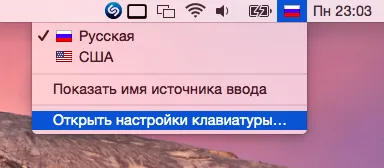
Va apărea o fereastră cu sursele de intrare propuse. Faceți clic pe butonul „+“ din partea stângă jos, și înainte de a ne lista lungă de aspecte de tastatură disponibile. Selectați secțiunea „română“ și stopul opțiunile pe „Rusă - PC“. Hit "Adăugați":
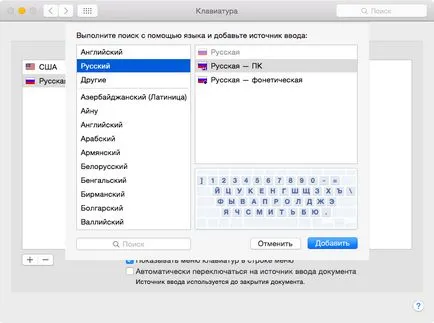
Acum avem două română și un aspect de tastatură engleză. Aspectul standard rus nu avem nevoie, astfel încât să faceți clic pe el, vom apăsa „-“ și, ca rezultat vom obține un aspect de tastatură engleză și una rusă:
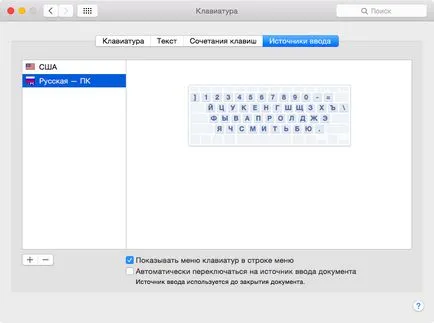
Ca rezultat, vom obține aspectul familiar. Dar, în unele cazuri, se întâmplă că, după toate făcut unul lipseste - litera „e“: nu este în locul său obișnuit. Dacă acest caz pentru tine, vezi mai multe instrucțiuni. Problema este rezolvată prin utilizarea „personalizate“ aspect. Acesta poate fie să descărcați. sau o faci singur.
În continuare, voi descrie procesul de creare manual machete pentru cei care nu doresc să descarce gata.
Pasul 1: Creați un aspect
Pentru a reveni la începutul timpului în lista de machete disponibile „rus.“ Apoi, leagăn app gratuit Ukelele.
Împreună cu aplicația încărcată în modul în care unitatea există o mulțime de aspecte gata făcute. Copierea fișierelor și Russian.keylayout Russian.icns de Ukelele_2.2.8 / Sistem Tastaturi / chirilic într-o locație convenabilă - de exemplu, în creat anterior
Fișierele pot fi redenumite, dar nu neapărat identică, să difere de la ei doar de expansiune. Le-am sunat Russian_keys.
Deschideți Russian_keys.keylayout folosind Ukelele. Avem în fața noastră un aspect aproape ideal:
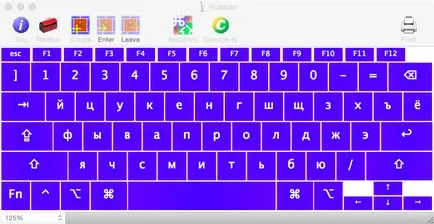
„Aproape“, deoarece litera „e“ nu este încă în vigoare. Dublu-clic pe butonul șablon de aspect, în cazul în care dorim să vedem „e“, și să introducă-l:
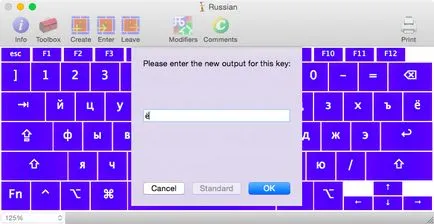
Rețineți că trebuie să introduceți separat o literă mare „E“, în cazul tasta Shift fixată. Pentru a face acest lucru, apăsați și mențineți-l pe o tastatură fizică - și la fel ca înainte, modificați butonul șablon. După aceea, selectați Fișier -> Salvare.
Pasul 2: Conectați aspectul
Copiați ambele creați sau descărcare - aspectul și pictograma - din dosarul / Aspecte Biblioteca / tastatura /.
Apoi, du-te înapoi pentru a selecta meniul sursă de intrare, curata tot aspectul românesc și se adaugă un nou: selectați secțiunea „Altele“, în cazul în care vom găsi aspectul nostru mult-așteptata „rus“. Toate aspectul familiar în posesia noastră!
Vrei sa primesti noutati de la Apple? Da | nu

proprietarii de jumătate coapte de Mac, de regulă, se încadrează într-o stupoare ca să înceapă să lucreze doar cu tastatura lui. Găsiți dreptul de punctuație aspectul tastaturii Rusă nu este ușor atunci când o durată de viață de lucru cu PC-urile convenționale. Tema este deosebit de relevant pentru cei care au cumparat un MacBook în străinătate și nu pot utiliza caractere chirilice pe taste. Problema este rezolvată ușor. Făcând clic pe pictograma utilizată.